Paramétrer votre nouvelle messagerie Office365 sur votre Windows Phone
En paramétrant un compte de messagerie sur votre Windows Phone vous serez en capacité de synchroniser votre messagerie, vos calendriers et vos contacts à partir de ce dernier.
Les instructions qui vont suivre sont pour : Windows Phone 7, Windows Phone 7.5, et Windows Phone 8.
- Dans Démarrer, glissez à gauche pour afficher la liste d’application, sélectionner Paramètres, puis sélectionner Messagerie + comptes.
- Sélectionner Ajouter un compte > Outlook.
- Entrez votre adresse e-mail et votre mot de passe puis sélectionner Se connecter. Windows Phone va chercher à trouver les paramètres nécessaires à configurer votre compte de messagerie. Passez à l’étape 7 si votre Windows Phone trouve automatiquement vos paramètres.
- Si vous rencontrez le message “Vérifiez vos informations et réessayez. Vous avez peut être mal rentré votre mot de passe.” Vérifiez que vous avez saisi une adresse email et un mot de passe correct. A cette étape, vous n’avez pas besoin de spécifier de Nom d’utilisateur ni de Domaine. Sélectionner Se connecter. Si le paramétrage s’effectue sans problème, passez à l’étape 7.
- Si votre compte de messagerie ne peut pas être configuré automatiquement, un message indiquant que vos paramètres sont introuvables apparaîtra. Cliquez sur Avancé. Vous devrez entrer les informations suivantes:
- Adresse E-mail: Il s’agit de votre adresse e-mail complète, par exemple myname@trigo-group.com.
- Mot de passe: Il s’agit du mot de passe pour votre compte de messagerie.
- Nom d’utilisateur: Il s’agit de votre adresse e-mail complète, par exemple myname@trigo-group.com.
- Domain: Il s’agit de la partie de votre adresse email située après le @, par exemple trigo-group.com.
- Serveur: Pour connaitre le nom de votre serveur rendez-vous dans la section 4.2 Trouver mon nom de serveur.
- Sélectionner Afficher tous les paramètres et assurez-vous que la case “Le serveur requière une connexion cryptée (SSL)” est cochée.
- Sélectionner Se connecter.
- Sélectionner OK si il vous est demandé de configure un mot de passe.
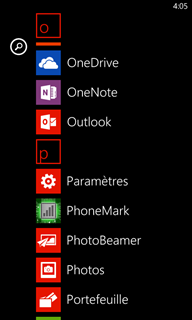 |  |  |
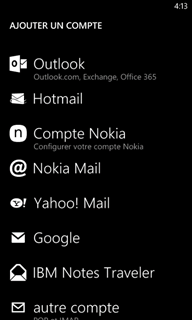 |  |
